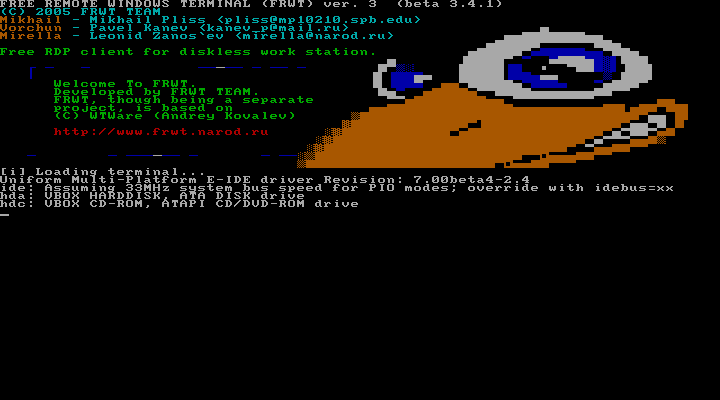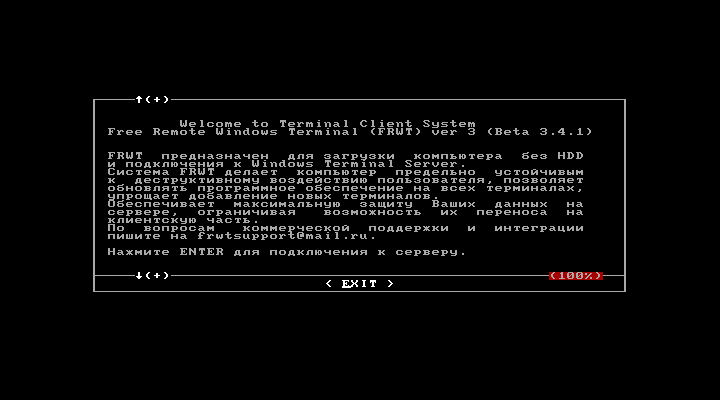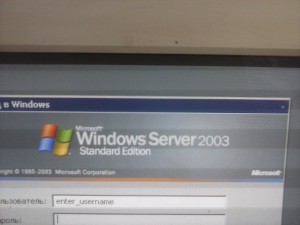Задача: сделать тонкий клиент для Windows Server. В наличии: материнская плата с процессором Р3 500МГц (втыкаемый в слот), 32 Мб SDRAM ОЗУ, видеокарта PCI TNT2, сетевая карта Realtek 8139 (также был испытан NetGear FA310TX), IDE CDROM. Требуется бесплатное решение. В ходе поиска были рассмотрены следующие варианты:
- Linux + rdesktop (требуется установка и конфигурирование Линукса. Линукс будет отнимать часть ресурсов компьютера. Также необходим жесткий диск).
- DOS и FreeDOS. Не нашел бесплатных утилит под них. Нужно подымать сеть + нужен жесткий диск.
- Есть проект wtware. Была как комерческая, так и lite версия продукта. На данный момент lite убрали с официального сайта. Минусы: нужно поднимать dchp и tftp сервер на сервере терминалов. В моем случае dhcp находится на другом сервере. Плюсы: из нашей конфигурации можно убрать cdrom.
- Free Remote Control. На этом варианте я и остановился. Сайт проекта http://www.spbgmu.spb.ru/frwt/. На момент написания статьи не работал форум, FAQ довольно скуден. Проект основан скорее всего на линуксе. Грузится очень быстро. Есть версии под cdrom, hdd (под freedos), образ pxe (прошивка микросхем, вставляемых в сетевую карту), образ nbi для загрузки через tftp-сервер. Все бесплатно и легально.
После нескольких неудачных попыток устаноки Free Remote Control под freedos отказался от этой затеи и решил загружаться с компакт-диска. Тонкий клиент с загрузкой по сети на базе Free Remote Control (образ на CDROM) Скачиваем архив с Free Remote Control . Распаковываем. Файл XX.XX.XX.XX.XX.XX.out переименовываем в term0.cfg Открываем с помощью блокнота. Комментарии на русском. Остановлюсь на некоторых моментах.
- clienthostname = frwt имя хоста. Не должно повторяться
- win2kIP = 192.168.0.1 Сетевой адрес сервера терминалов. Указываем IP машины с windows server
- driver = vesa Драйвер нужен для ЭЛТ-мониторов, так как vesa не позволяет оперировать с частотой развертки. По очереди меняем, пока не добиваемся нужной картинки.
- bpp = 16 Глубина цветности. У меня Windows Server 2003. Ставлю 16
- user = enter_username Имя пользователя по умолчанию. Можно стереть или написать другое
- domain = SERVER Имя домена по умолчанию. Пишем свой домен.
Закрываем, сохраняем. Копируем файл в папку FRWT 3.4.1\FRWTGEN\iso\FREERWT\boot В этой же папке открываем блокнотом isolinux.cfg .В конец файла добавляем через пробел frwt_cd .Закрываем, сохраняем. Идем в папку FRWT 3.4.1\FRWTGEN Запускаем файл frwt.bat .Получаем frwt_3.4.1.iso .Записываем образ на диск. Ставим диск в компьютер, получаем следующие картинки (это я получил на ВМ, чтобы лучше видно было). 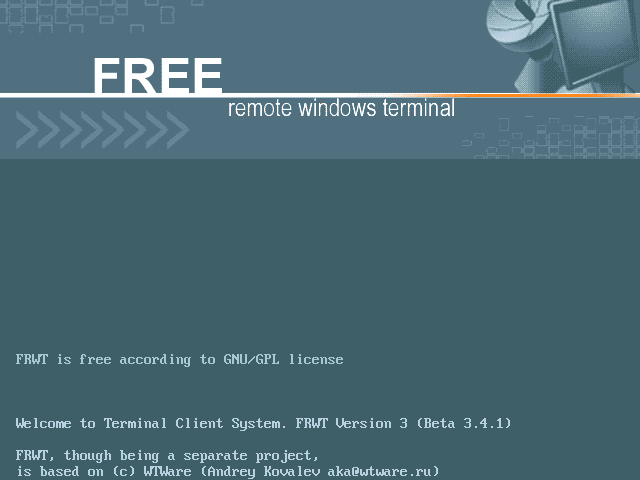
Собственно сам компьютер
Грабли: Если вместо последней картинки — черный экран, значит либо меняем видеокарту, либо экспериментируем с драйверами в конфигурационном файле, который мы создавали до формирования iso-образа.
Время загрузки (на моей машине): 30 секунд.
P.S.: Для экспериментов рекомендую использовать cd-rw. Вдруг драйвер не пойдет, или старый монитор мерцает. Испорченных болванок итак много на планете. Экономим поликарбонат — улучшаем экологию.
Материал с intuit.ru.
Windows Server 2003 Standard Edition. Надежная сетевая операционная система, реализующая базовый набор сетевых служб, разработана для предоставления служб и ресурсов другим системам в сети, является идеальным выбором для предприятий малого бизнеса и отдельных подразделений крупных организаций.
Windows Server 2003 Enterprise Edition. Расширяет возможности Windows Server 2003 Standard Edition, обеспечивая поддержку служб кластеров. В ней также поддерживаются 64-разрядные процессоры Intel Itanium, оперативная память с возможностью «горячей» замены и неоднородный доступ к памяти (nonuniform memory access, NUMA). Эта версия поддерживает до 32 Гбайт оперативной памяти на процессорах х86, до 512 Гбайт оперативной памяти на процессорах Itanium и до 8 центральных процессоров. Разработана для удовлетворения общих ИТ-требований предприятий любого размера, предназначена для приложений, веб-служб и поддержки сетевой инфраструктуры и обеспечивает высокую надежность, производительность и превосходные экономические показатели.
Windows Server 2003 Datacenter Edition. Самый производительный Windows-сервер. Эта версия поддерживает более сложную кластеризацию и способна работать с большими объемами оперативной памяти — до 64 Гбайт на процессорах х86 и до 512 Гбайт на процессорах Itanium. Минимальное количество процессоров для работы Datacenter Edition — 8, максимальное — 32. Разработана для ответственных бизнес-приложений, требующих масштабируемости и доступности высокого уровня.
Windows Server 2003 Web Edition. Данная редакция предназначена для использования в качестве веб-сервера (для запуска служб Web при развертывании Web-узлов и Web-приложений). Для решения этих задач в данную версию включены Microsoft .NET Framework, Microsoft Internet Information Services (IIS), ASP.NET и функции для равномерного распределения нагрузки на сеть. Многие другие функции, в частности Active Directory, в ней отсутствуют. Версия Windows Server 2003 Web Edition, поддерживает до 2 Гбайт оперативной памяти и до двух центральных процессоров.
Если выполняется установка поверх предыдущей версии системы Windows Server, то обязательно нужно выполнить следующие предварительные действия:
- сделать резервные копии всех данных, хранящихся и обрабатываемых на данном сервере;
- если на работающем сервере имеются «зеркальные» дисковые конфигурации, то необходимо «разбить» зеркала;
- отключить подключенные к серверу кабели, управляющие источником бесперебойного питания;
- удалить программное обеспечение сторонних разработчиков (особенно это относится к сторонним программам
- сжатия дискового пространства, а также к антивирусным программам).
Необходимо задать режим лицензирования клиентских подключений и количество лицензий. Режим лицензирования по умолчанию — «На сервер«. При данном режиме система будет контролировать количество одновременных подключений к данному серверу, не отслеживая имен пользователей или компьютеров, с которых производятся данные подключения. При режиме лицензирования «На устройство или на пользователя» при каждой попытке установить сеанс работы с системой система будет обращаться к доменному серверу лицензий и проверять, имеется ли лицензия у данного пользователя на работу с данным сервером. Если лицензия имеется, то сеанс работы будет установлен. Если лицензии нет, то сначала будет произведена попытка выдать новую лицензию для пользователя и записать ее в БД сервера лицензий (после чего будет установлен сеанс работы с сервером). Если же лимит лицензий исчерпан, пользователю будет отказано в доступе к данному серверу. Начальное количество лицензий – 5.